Bemaßungsschleife, Toleranztypen und Toleranzwerte verfeinern
Nachdem Sie die Teileschleife definiert haben, werden die Bemaßungen zwischen allen ausgewählten KEs in den Teilen angezeigt. Die vorläufige Stapelanalysetabelle wird erstellt. Der nächste Schritt besteht darin, die Bemaßungen und Toleranzen für jedes Teil zu überprüfen und sicherzustellen, dass sie mit dem tatsächlichen oder erforderlichen Bemaßungsschema des Teils übereinstimmen.
Die anfänglichen Bemaßungen stellen das optimale Bemaßungsschema dar, um die Variation des Stapels zu minimieren. Sie können ein KE hinzufügen, um zusätzliche Bemaßungen einzuschließen, die in der Zeichnung vorhanden sind. Durch Hinzufügen eines KE wird die Variation in den Stapelergebnissen vergrößert.
In der Tabelle mit Stapel-Details können Sie Operationen für ein beliebiges Teil ausführen, unabhängig von der Reihenfolge. Es wird jedoch empfohlen, die Teile der Reihe nach von oben nach unten zu ändern. Zeigen Sie auf eine beliebige Zeile in der Tabelle, um sie im Arbeitsfenster hervorzuheben.
So ändern Sie Namen von KEs und Bemaßungen
• Doppelklicken Sie in der Tabelle mit Stapel-Details auf den Namen, und geben Sie einen neuen Namen ein.
|
|
 In den meisten Fällen werden nur die Bemaßungen zwischen KEs in den Bericht eingeschlossen, es sei denn, die Größe des KE trägt zu den Stapelergebnissen bei. |
So ändern Sie Toleranztypen
Der Standard-Toleranztyp ist "±" (symmetrisch).
1. Klicken Sie mit der rechten Maustaste auf das Symbol, das den Typ angibt. Eine Liste wird geöffnet.
2. Wählen Sie den Typ aus.
So fügen Sie geometrische Toleranzen hinzu
1. Klicken Sie mit der rechten Maustaste auf das Symbol, das den Typ angibt. Eine Liste wird geöffnet.
2. Wählen Sie Geometrische Toleranz (Geometric Tolerance) aus. Das Dialogfenster Geometrische Toleranz hinzufügen (Add Geometric Tolerance) wird geöffnet.
|
|
 Für Kanten, Eckpunkte oder Punkte können keine geometrischen Toleranzen ausgewählt werden. |
a. Ein KE, das vom Toleranzrahmen gesteuert wird
b. Bezugs-KE
3. Klicken Sie auf

, um das Bezugs-KE und das gesteuerte KE zu vertauschen.
4. Klicken Sie im Toleranzrahmen auf den Pfeil neben dem geometrischen Merkmal. Eine Liste wird geöffnet.
5. Wählen Sie das Merkmal aus.
6. Geben Sie den Toleranzwert in das Feld ein.
7. Klicken Sie ggf. auf den Materialmodifikator, und wählen Sie dann den Modifikator in der Liste aus.
8. Klicken Sie auf OK (OK).
|  Sie können den Toleranzwert in der Tabelle mit Stapel-Details editieren, die Definition der geometrischen Toleranz muss jedoch im Dialogfenster Geometrische Toleranz hinzufügen (Add Geometric Tolerance) editiert werden. |
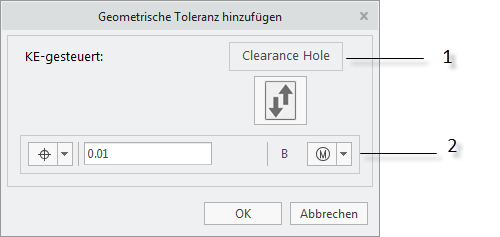
 , um das Bezugs-KE und das gesteuerte KE zu vertauschen.
, um das Bezugs-KE und das gesteuerte KE zu vertauschen.